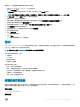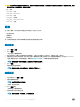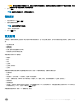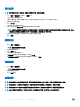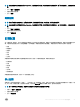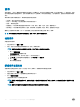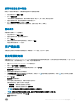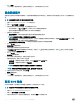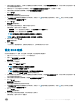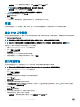Users Guide
建立訂閱
註: 您必須至少已建立一項原則,並擁有可用的用戶端,才能建立訂閱。
1 按一下指示 > 設定訂閱,然後按一下新增按鈕。
「建立訂閱」畫面隨即出現。
2 請輸入訂閱名稱。名稱必須是唯一名稱,只限包含字母數字字元及空格,且不可超過 64 個字元。
3 選取要加入訂閱的原則。
4 按一下下一步。
「選擇用戶端」畫面隨即出現。
5 或者,也可以選用搜尋用戶端篩選器來限制可用的用戶端清單。
註: 如果您為此訂閱選取的原則僅包含建議的篩選器,則可以從可用的用戶端清單中選擇多個用戶端來套用此訂閱。但是,
如果您為此訂閱選取的原則包含其中一種選用篩選器,則只能選取一個用戶端。
6 視需求從左側清單選取一或多個用戶端,然後將其移至右側清單。
7 按一下完成。
編輯訂閱
1 按一下指示 > 設定訂閱。
註: 您無法編輯作用中的訂閱。
2 選取您要編輯的訂閱。
3 按一下編輯按鈕。
「編輯訂閱」畫面隨即顯示。
4 在編輯訂閱畫面進行任何所需的變更,然後按下一步。
5 在編輯選取的用戶端畫面進行任何所需的變更,然後按一下完成。
刪除訂閱
1 按一下指示 > 設定訂閱。
註: 您無法刪除作用中的訂閱。
2 選取您要刪除的訂閱。
3 按一下刪除按鈕。
套用訂閱
註
: 如果接聽程式 IP 位址設定尚未設定,您就無法套用新的訂閱。按一下設定 > 指示 以設定接聽程式 IP 位址。
註: 您無法將包含一或多個相同篩選器及一或多個相同用戶端的新訂閱,套用為現有、作用中的訂閱。
註: 當其他包含其中一個訊息量頻繁的篩選器訂閱為作用中時,您無法套用包含其中一個選用篩選器的訂閱。
註: 如果「取消訂閱所有項目」工作正在進行中,您將無法執行訂閱、取消訂閱,或停止訂閱動作。
24
Dell Command | Intel vPro Out Of Band 應用程式